Configurar directivas de grabación de sesiones
Puede activar las directivas de grabación que define el sistema, o bien, puede crear y activar sus propias directivas de grabación personalizadas. Las directivas de grabación definidas por el sistema aplican una sola regla a las sesiones enteras. Las directivas de grabación personalizadas especifican qué sesiones se graban.
La directiva de grabación activa determina las sesiones que se graban. Solamente una directiva de grabación está activa en un momento dado.
Directivas de grabación definidas por el sistema
Grabación de sesiones ofrece las siguientes directivas de grabación definidas por el sistema:
-
No grabar. Esta es la directiva predeterminada. Si no especifica otra directiva, no se grabarán sesiones.
-
Grabar solo eventos (para todos y con notificación). Esta directiva solo graba los eventos especificados por la directiva de detección de eventos. No graba pantallas. Los usuarios reciben notificaciones sobre las grabaciones por adelantado.
-
Grabar solo eventos (para todos y sin notificación). Esta directiva solo graba los eventos especificados por la directiva de detección de eventos. No graba pantallas. Los usuarios no reciben notificaciones sobre las grabaciones.
-
Grabar sesiones al completo (para todos y con notificación). Esta directiva graba sesiones al completo (pantallas y eventos). Los usuarios reciben notificaciones sobre las grabaciones por adelantado.
-
Grabar sesiones al completo (para todos y sin notificación). Esta directiva graba sesiones al completo (pantallas y eventos). Los usuarios no reciben notificaciones sobre las grabaciones.
No se pueden modificar ni eliminar las directivas de grabación definidas por el sistema.
Crear una directiva de grabación personalizada
Puede grabar sesiones de usuarios o grupos especificados, aplicaciones o escritorios publicados, grupos de entrega o máquinas VDA y direcciones IP de clientes de la aplicación Citrix Workspace. La consola de directivas de grabación de sesiones cuenta con un asistente para ayudarle a crear reglas. Para obtener las listas de aplicaciones o escritorios publicados y de grupos de entrega o máquinas VDA, debe tener el permiso de lectura como administrador del sitio. Configure el permiso de lectura del administrador en el Delivery Controller del sitio.
Para cada regla que se cree, hay que especificar una acción de grabación y los criterios de las reglas. La acción de grabación se aplica a las sesiones que cumplan con los criterios de las reglas.
Para cada regla seleccione una acción de grabación:
-
Habilitar la grabación de sesiones con notificación. Esta opción graba sesiones al completo (pantallas y eventos). Los usuarios reciben notificaciones sobre las grabaciones por adelantado.
-
Habilitar la grabación de sesiones sin notificación. Esta opción graba sesiones al completo (pantallas y eventos). Los usuarios no reciben notificaciones sobre las grabaciones.
-
Habilitar la grabación de sesiones solo con eventos con notificación. Esta opción graba, a lo largo de las sesiones, solamente los eventos especificados por la directiva de detección de eventos. No graba pantallas. Los usuarios reciben notificaciones sobre las grabaciones por adelantado.
-
Habilitar la grabación de sesiones solo con eventos sin notificación. Esta opción graba, a lo largo de las sesiones, solamente los eventos especificados por la directiva de detección de eventos. No graba pantallas. Los usuarios no reciben notificaciones sobre las grabaciones.
-
Inhabilitar la grabación de sesiones. Esta opción significa que no se graba ninguna sesión.
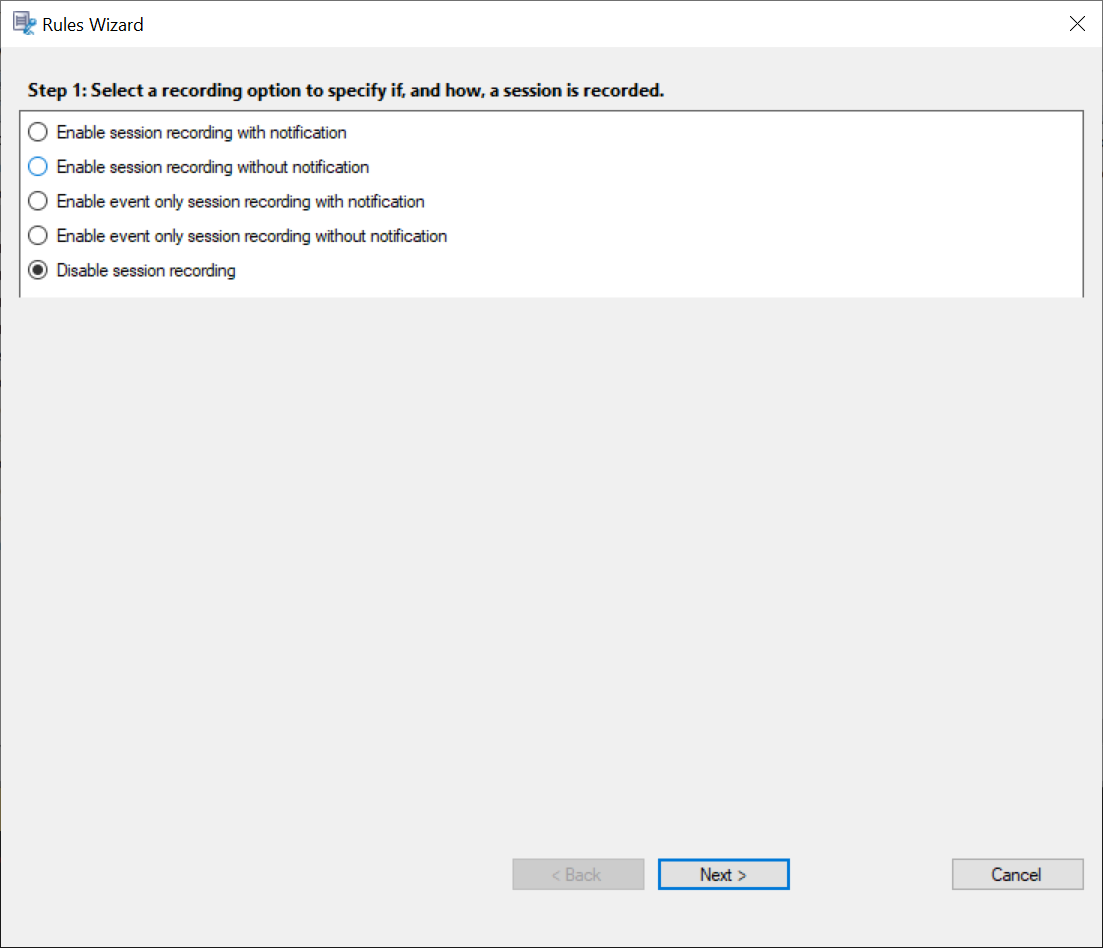
Para cada regla, elija al menos una de las siguientes opciones para crear los criterios de las reglas:
- Usuarios o grupos. Crea una lista de usuarios o grupos a los que se aplica la acción de la regla. Grabación de sesiones permite usar grupos de Active Directory y poner a usuarios en una lista de permitidos.
- Aplicaciones publicadas o escritorio. Crea una lista de aplicaciones publicadas o escritorios publicados a los que se aplica la acción de la regla. En el asistente de reglas, elija los sitios de Citrix Virtual Apps and Desktops o Citrix DaaS (antes denominado Citrix Virtual Apps and Desktops Service) donde están disponibles los escritorios o las aplicaciones.
- Grupos de entrega o máquinas. Crea una lista de máquinas o grupos de entrega a los que se aplicará la acción de la regla. En el asistente de reglas, elija la ubicación donde residen las máquinas o los grupos de entrega.
-
Dirección IP o intervalo de IP. Crea una lista de direcciones IP o intervalos de direcciones IP a las que se aplica la acción de la regla. En la pantalla Seleccionar dirección IP y rango de IP, agregue una dirección IP o intervalo IP válido para los que la grabación estará habilitada o inhabilitada. Las direcciones IP mencionadas aquí son las direcciones IP de las aplicaciones de Citrix Workspace.
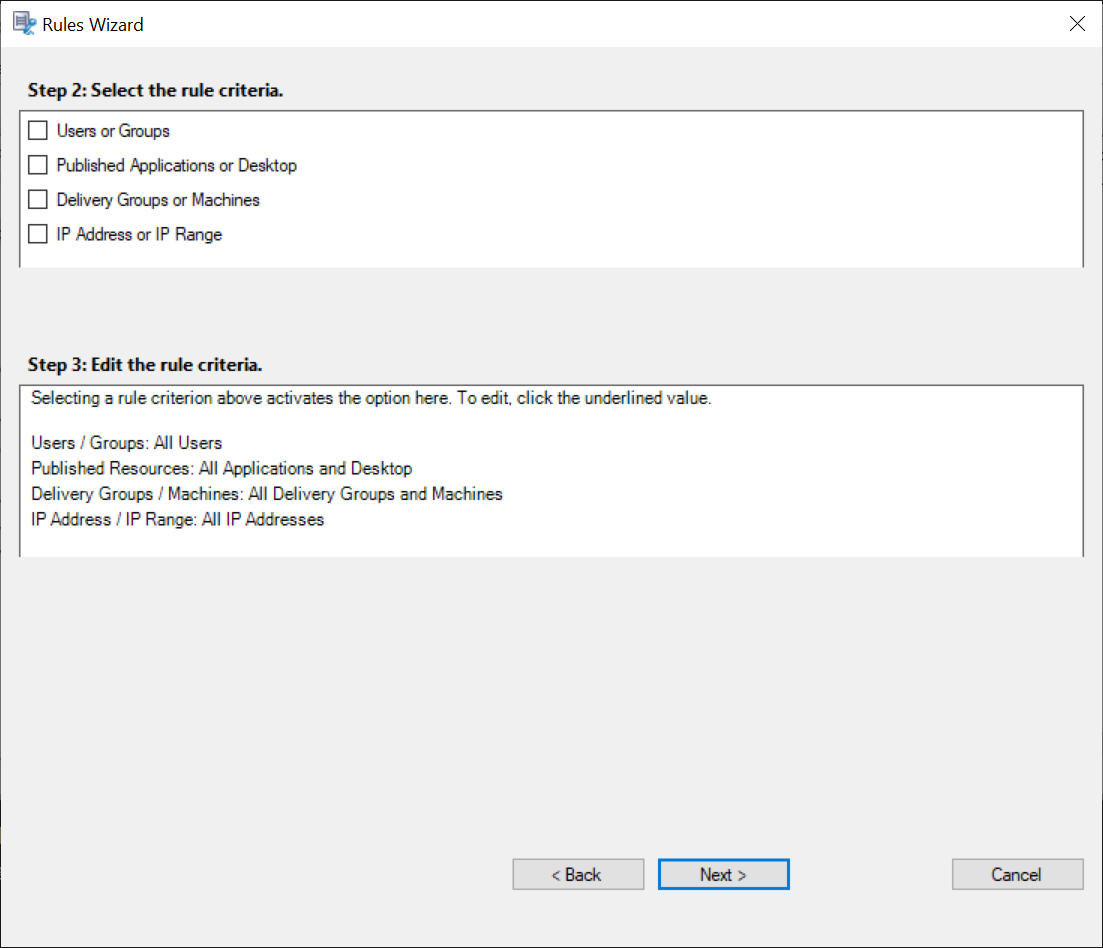
Nota:
La consola de directivas de grabación de sesiones permite configurar varios criterios en una sola regla. Cuando se aplica una regla, se utilizan los operadores lógicos “AND” y “OR” para calcular la acción final. En términos generales, el operador “OR” se utiliza entre elementos de un criterio, y el operador “AND” se utiliza entre criterios independientes. Si el resultado es true, el motor de la directiva Grabación de sesiones toma la acción de la regla. De lo contrario, pasa a la siguiente regla y repite el proceso.
Cuando se crea más de una regla en la directiva de grabación, algunas sesiones pueden cumplir el criterio de más de una regla. En estos casos, la regla con la prioridad mayor es la que se aplica a las sesiones.
La acción de grabación de una regla determina su prioridad:
- Las reglas con la acción No grabar tienen la prioridad más alta.
- Las reglas con la acción Grabar con notificación tienen la segunda prioridad más alta.
- Las reglas con la acción Grabar sin notificación tienen la penúltima prioridad.
- Las reglas con la acción Habilitar la grabación de sesiones solo con eventos con notificación tienen la prioridad media.
- Las reglas con la acción Habilitar la grabación de sesiones solo con eventos sin notificación tienen la última prioridad.
Es posible que algunas sesiones no cumplan ningún criterio de reglas en una directiva de grabación. Para estas sesiones, se aplica la acción de la regla alternativa de las directivas. La acción de la regla alternativa siempre es No grabar. No se puede modificar ni eliminar la regla alternativa.
Para crear una directiva de grabación personalizada:
- Inicie la sesión como Administrador de directivas autorizado en el servidor donde está instalada la consola de directivas de grabación de sesiones.
- Inicie la consola de directivas de grabación de sesiones y seleccione Directivas de grabación en el panel de la izquierda. En la barra de menú, elija Agregar nueva directiva.
- Haga clic con el botón secundario en la nueva directiva y seleccione Agregar regla.
-
En el asistente de reglas, seleccione una opción de grabación y, a continuación, haga clic en Siguiente.
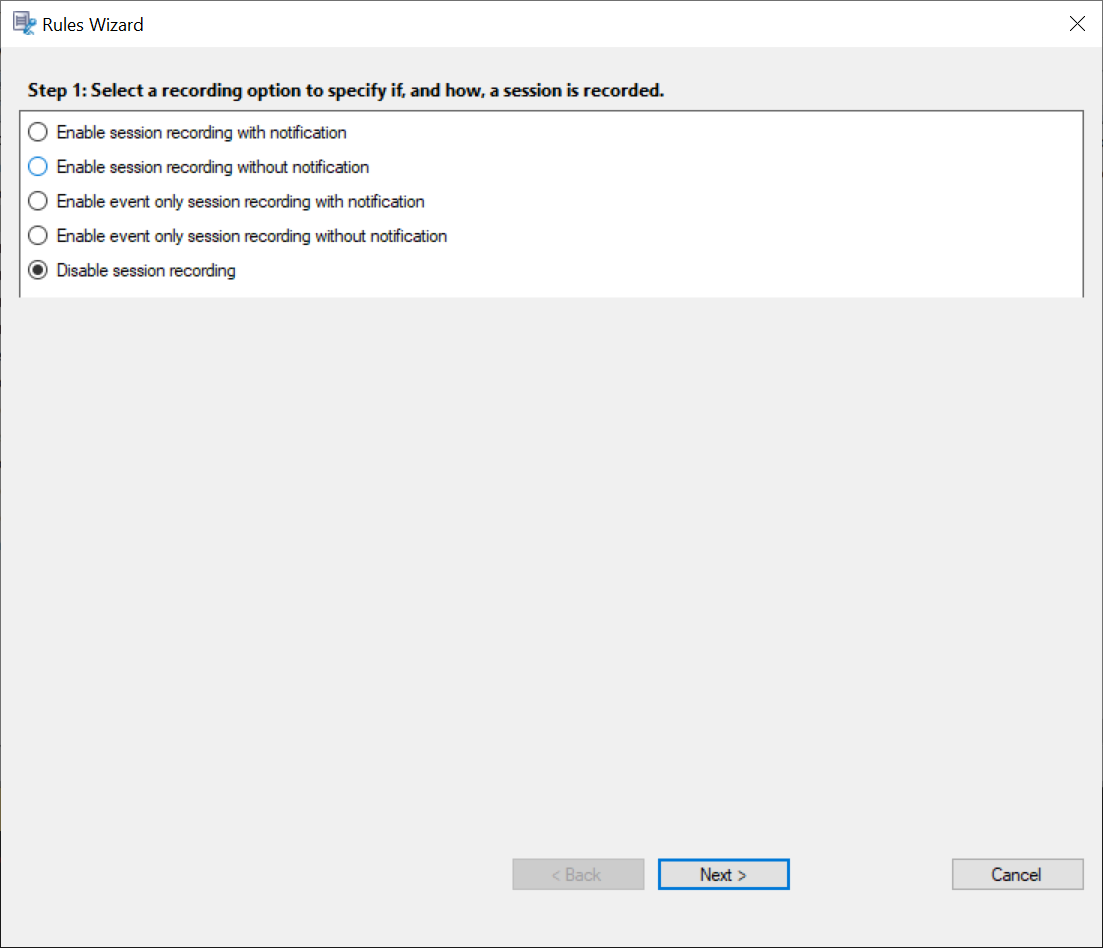
-
Seleccione los criterios de las reglas. Puede elegir uno o varios criterios de las reglas:
Usuarios o grupos
Escritorios o aplicaciones publicadas
Grupos de entrega o máquinas
Dirección IP o intervalo de IP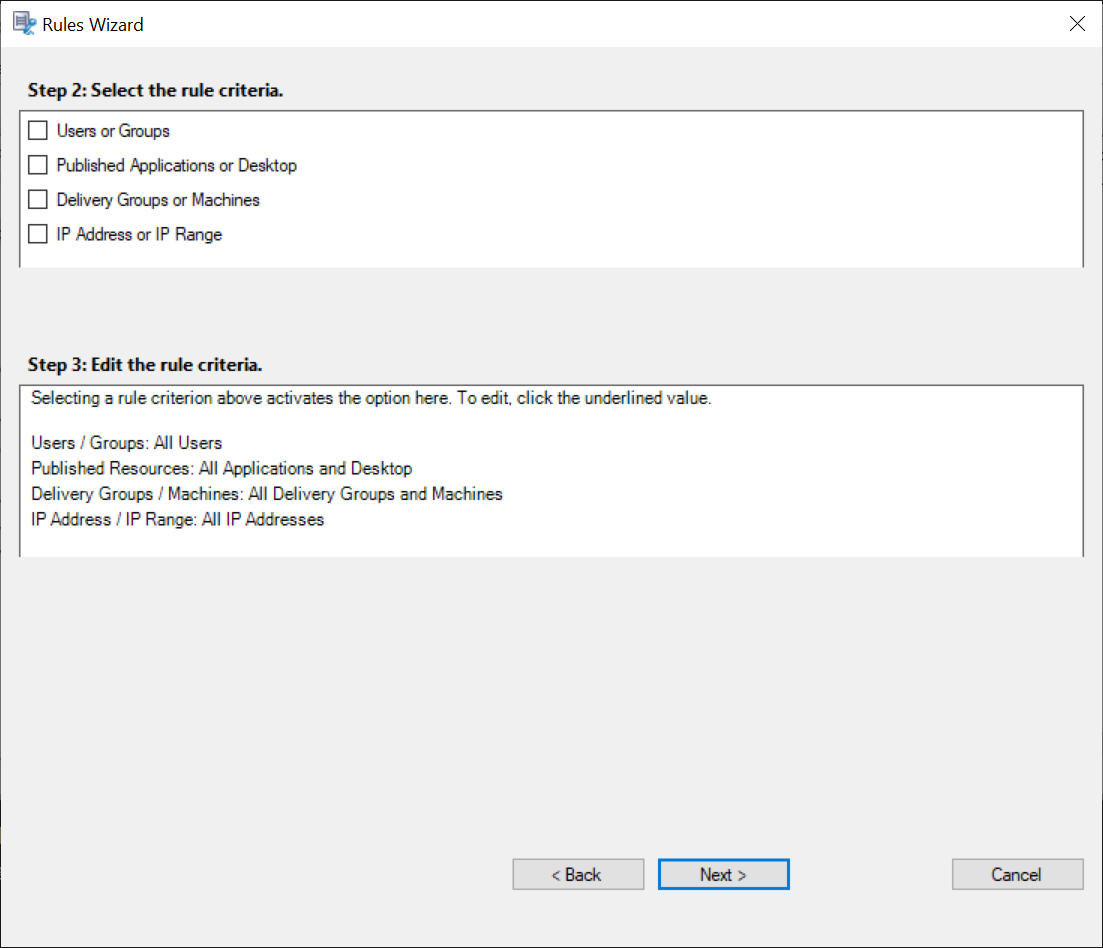
-
Para modificar los criterios de las reglas, haga clic en los valores subrayados. Los valores se subrayan en función de los criterios que eligió en el paso anterior.
Nota:
Tenga en cuenta que, si elige el valor subrayado de Aplicaciones publicadas o escritorio, la Dirección del sitio es la dirección IP, una URL o un nombre de máquina si el Controller está en una red local. La lista Nombre de aplicación muestra el nombre simplificado.
Al elegir Aplicaciones publicadas o escritorio o Grupos de entrega o máquinas, especifique el Delivery Controller con el que se comunicará la consola de directivas de grabación de sesiones.
La consola de directivas de grabación de sesiones es el único canal para comunicarse con los Delivery Controllers desde Citrix Cloud y entornos locales.
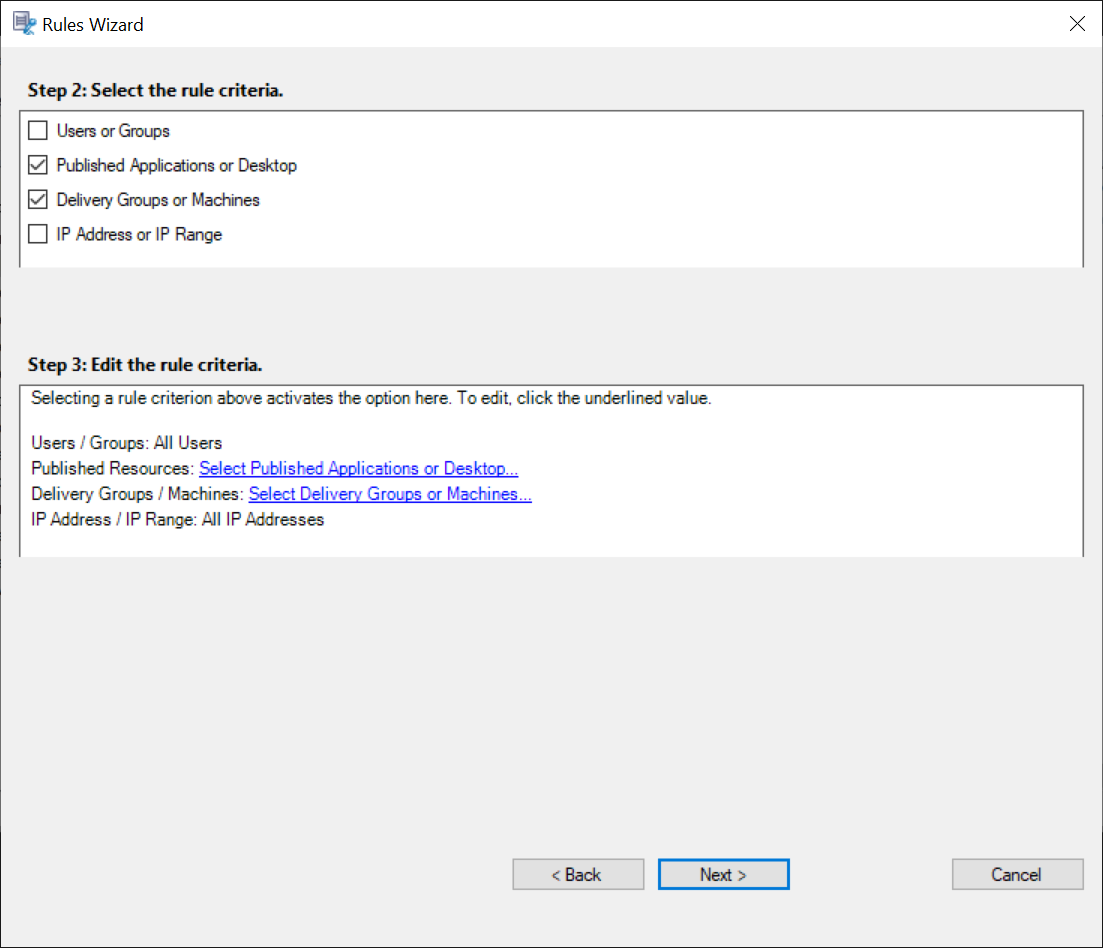
Por ejemplo, al elegir Grupos de entrega o máquinas, haga clic en el enlace correspondiente en el paso 3 de la captura de pantalla anterior y haga clic en Agregar para agregar consultas al Controlador.
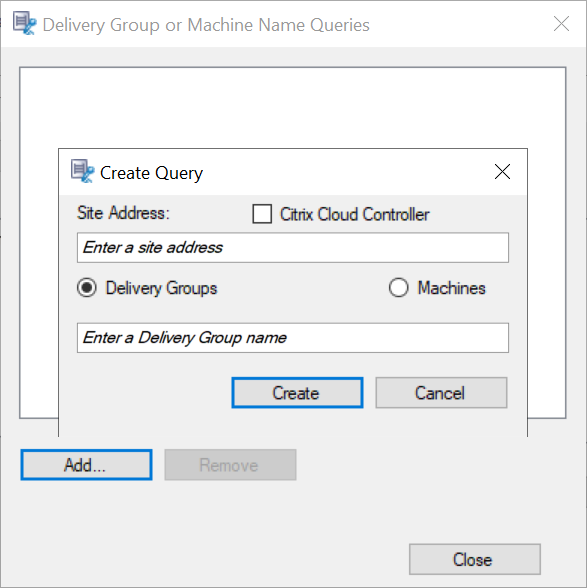
Para obtener una descripción de los casos de uso que cubren los Controllers locales y los Delivery Controllers de Citrix Cloud, consulte la tabla siguiente:
Caso de uso Acción necesaria Delivery Controller local - Install Broker_PowerShellSnapIn_x64.msi. 2. Desmarque la casilla de verificación Citrix Cloud Controller.
Delivery Controller de Citrix Cloud - Instale el SDK de PowerShell remoto de Citrix DaaS. 2. Valide las credenciales de la cuenta de Citrix Cloud. 3. Marque la casilla de verificación Citrix Cloud Controller.
Cambiar de un Delivery Controller local a un Delivery Controller en Citrix Cloud - Desinstale Broker_PowerShellSnapIn_x64.msi y reinicie la máquina. 2. Instale el SDK de PowerShell remoto de Citrix DaaS. 3. Valide las credenciales de la cuenta de Citrix Cloud. 4. Marque la casilla de verificación Citrix Cloud Controller.
Cambiar de un Delivery Controller en Citrix Cloud a un Delivery Controller local - Desinstale el SDK de PowerShell remoto de Citrix DaaS y reinicie la máquina. 2. Instale Broker_PowerShellSnapIn_x64.msi. 3. Desmarque la casilla de verificación Citrix Cloud Controller.
Validar las credenciales de Citrix Cloud
Para enviar consultas a Delivery Controllers alojados en Citrix Cloud, valide manualmente las credenciales de Citrix Cloud en el equipo donde está instalada la consola de directivas de grabación de sesiones. El incumplimiento puede provocar un error y es posible que la consola de directivas de grabación de sesiones no funcione correctamente.
Para llevar a cabo la validación manual:
-
Inicie sesión en la consola de Citrix Cloud y busque Administración de acceso e identidad > Acceso a API. Cree un cliente seguro de acceso a API para obtener un perfil de autenticación que pueda omitir las solicitudes de autenticación de Citrix Cloud. Descargue su cliente seguro, cámbiele el nombre y guárdelo en una ubicación segura. El nombre de archivo que se establece de forma predeterminada es secureclient.csv.
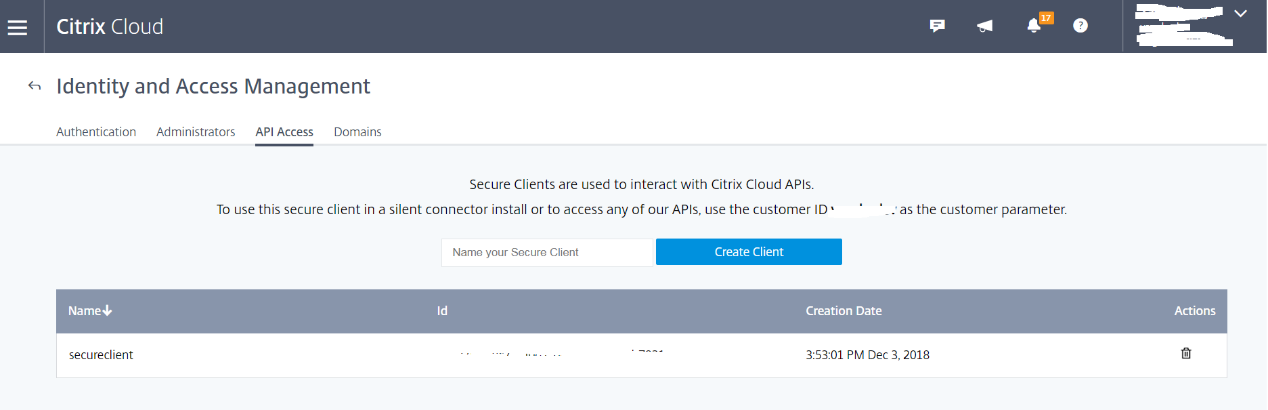
-
Abra una sesión de PowerShell y ejecute el siguiente comando para que el perfil de autenticación (obtenido en el paso anterior) surta efecto.
asnp citrix.* Set-XDCredentials -CustomerId “citrixdemo” -SecureClientFile “c:\temp\secureclient.csv” -ProfileType CloudAPI –StoreAs “default” <!--NeedCopy-->Defina CustomerId y SecureClientFile según sea necesario. El comando anterior crea un perfil de autenticación predeterminado para que el cliente
citrixdemoomita los mensajes de autenticación en las sesiones actuales y posteriores de PowerShell.
- Siga las instrucciones del asistente para completar la configuración.
Nota: Limitación relacionada con las sesiones de aplicación preiniciadas:
- Si la directiva activa intenta la coincidencia con un nombre de aplicación, no puede coincidir con las aplicaciones que están abiertas en una sesión preiniciada. Como consecuencia, la sesión preiniciada no se puede grabar.
- Si la directiva activa graba todas las aplicaciones y el preinicio de sesiones está habilitado, aparece una notificación de grabación cuando un usuario inicia sesión en la aplicación Citrix Workspace para Windows. Se graban la sesión preiniciada (vacía) y cualquier aplicación que se inicie en esa sesión más adelante.
Como solución temporal, publique las aplicaciones en grupos de entrega diferentes, distribuidas según la directiva de grabación. No use el nombre de la aplicación como condición de grabación. De esta manera, se garantiza que se grabarán las sesiones preiniciadas. Sin embargo, las notificaciones seguirán apareciendo.
Usar grupos de Active Directory
La función Grabación de sesiones permite el uso de grupos de Active Directory al crear directivas. El uso de grupos de Active Directory en lugar de usuarios individuales simplifica la creación y la gestión de las reglas y directivas. Por ejemplo, si los usuarios del departamento financiero de la empresa se encuentran en un grupo de Active Directory denominado Finanzas, puede crear una regla que se aplique a todos los miembros de este grupo seleccionando el grupo Finanzas en el Asistente de reglas.
Incluir usuarios en la lista de usuarios permitidos
Se pueden crear directivas de grabación de sesiones que aseguren que las sesiones de algunos usuarios de la empresa nunca se graben. A estos se les llama usuarios de la lista de permitidos. Poner a un usuario en la lista de permitidos es útil para los usuarios que manejan información relacionada con la privacidad o cuando su organización no quiere registrar las sesiones de cierta clase de empleados.
Por ejemplo, si todos los jefes en la empresa son miembros del grupo de Active Directory denominado Ejecutivos, puede hacer que las sesiones de estos usuarios nunca se grabarán con la creación de una regla que desactive el grabado de sesiones para el grupo Ejecutivos. Mientras la directiva que contiene esta regla esté activa, ninguna sesión de los miembros del grupo Ejecutivo se grabará. Las sesiones de los demás miembros de la empresa se graban según las otras reglas de la directiva activa.
Configurar Director para usar el servidor de Grabación de sesiones
Puede utilizar la consola de Director para crear y activar las directivas de grabación.
- Para una conexión HTTPS, instale el certificado para confiar en el servidor de Grabación de sesiones en los Certificados raíz de confianza del servidor de Director.
- Para configurar el servidor de Director para que use el servidor de Grabación de sesiones, ejecute el comando
C:\inetpub\wwwroot\Director\tools\DirectorConfig.exe /configsessionrecording. - Escriba la dirección IP o el nombre FQDN del servidor de Grabación de sesiones, el número de puerto y el tipo de conexión (HTTP o HTTPS) que usa el agente de Grabación de sesiones para conectarse al intermediario de Grabación de sesiones en el servidor de Director.
Comportamiento de la función Renovar
Cuando se activa una directiva, la directiva anteriormente activa permanece en efecto hasta que finaliza la sesión que se está grabando o se renueve el archivo de la grabación. Los archivos se renuevan cuando llegan al límite de tamaño máximo. Para obtener información acerca del tamaño máximo de archivo para las grabaciones, consulte Especificar el tamaño del archivo para las grabaciones.
En la siguiente tabla se indica detalladamente lo que sucede cuando se aplica una nueva directiva mientras se graba una sesión y se da una renovación:
| Si la directiva de grabación anterior era | Y la nueva directiva de grabación es | Después de una renovación, la directiva de grabación será |
|---|---|---|
| No grabar | Cualquier otra directiva | Sin cambios. La nueva directiva entra en efecto solamente cuando el usuario inicia una nueva sesión. |
| Grabar sin notificación | No grabar | La grabación se detiene. |
| Grabar sin notificación | Grabar con notificación | La grabación continúa y aparece un mensaje de notificación. |
| Grabar con notificación | No grabar | La grabación se detiene. |
| Grabar con notificación | Grabar sin notificación | La grabación continúa. La próxima vez que el usuario inicia una sesión no aparece ningún mensaje. |